Word里面自动目录怎么弄
在现代办公中,Microsoft Word作为一款功能强大的文字处理软件,被广泛应用于各类文档的编辑与排版。尤其是在撰写长篇文档如论文、报告、书籍时,目录的编制显得尤为重要。手动制作目录不仅费时费力,还容易出现格式不统一或页码错误的问题。因此,利用Word中的自动目录功能,能够大大提高工作效率,保证目录的规范和准确。本文将结合中国地区用户的使用习惯,详细介绍Word中自动目录的制作方法及注意事项。
一、自动目录的原理
Word中的自动目录功能,主要依赖于“标题样式”的应用。用户在撰写文档时,需要为章节标题套用系统预设的“标题1”、“标题2”、“标题3”等样式,Word会根据这些样式自动生成目录。这样即使后续对文档内容进行增加或删除,目录也能自动更新,对应的页码和标题层级会实时调整,保证文档结构的清晰和正确。
二、如何在Word中设置自动目录
1. 应用标题样式
首先打开Word文档,选中一级标题(如章节标题),在工具栏中的“样式”中选择“标题1”。同理,二级标题选择“标题2”,三级标题选择“标题3”。中国的用户常见的写作格式,比如学术论文、政府文件和商务报告,都要求标题层级分明,使用Word自带的标题样式可以轻松解决。
2. 插入目录
完成标题样式的应用后,将光标放在需要插入目录的位置(通常是文档的开头),点击“引用”菜单,选择“目录”,Word会显示多个预设目录格式,用户可以选择适合自己文档风格的目录样式。点击后,目录会自动生成,列出所有应用了标题样式的章节标题和对应页码。
3. 更新目录
文档编辑过程中,如增减内容或修改标题,目录不会自动实时刷新。用户只需右击目录,选择“更新域”,即可更新目录。更新时可以选择“只更新页码”或“更新整个目录”。推荐选择“更新整个目录”,以确保标题文本及页码都准确无误。
三、针对中国用户的实用建议
在中国的商务及学术场景中,文档结构往往包含多层标题,且格式要求严格。以下几点建议能帮助用户更好地利用Word自动目录功能:
1. 规范标题样式
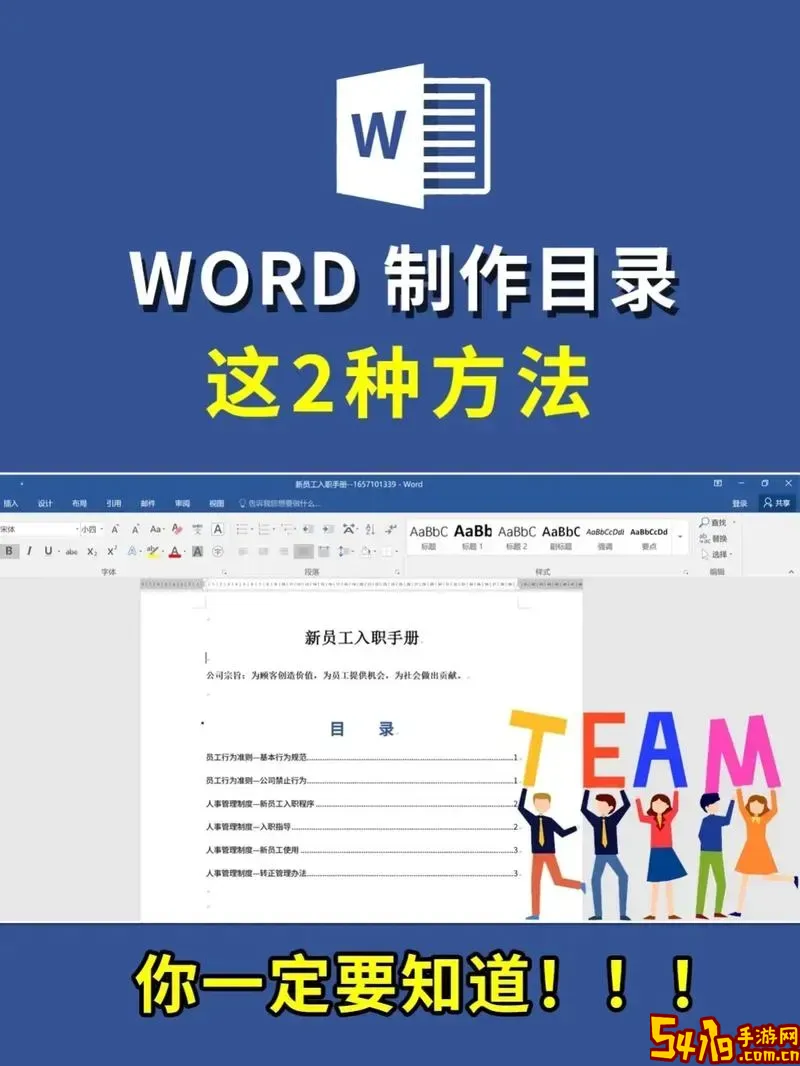
除了Word自带样式,用户还可以自定义标题样式名称和格式,如设置字体、字号、颜色符合企业或学校的规范,这样生成的自动目录既美观又符合标准。
2. 使用多级目录
合理利用“标题1”、“标题2”、“标题3”等多级标题样式,确保目录层级清晰。中国的报告和论文经常需要三级甚至四级标题,Word支持自定义多级目录,满足复杂结构需求。
3. 注意页码格式
国内许多正式文档对页码格式有严格要求,如中文页码(第一页为封面不编号,正文分页从“1”开始计数)。Word中可以通过分节符和页码重新起始编号的方法,实现准确控制,保证目录页码无误。
4. 保存模版便于复用
在中国的单位和学校,限于文档格式的统一性,常常需要多次创建格式类似的文档。制作含有规范自动目录样式的Word模板能大幅提高办事效率,节省时间。
四、总结
利用Word自动目录功能,能够有效提升文档编辑的效率和规范性。对于中国用户而言,理解并合理运用标题样式、多级目录设置以及页码管理,是制作符合国内标准文档的关键。掌握这些技巧,不仅能让文档结构清晰,也能在各类办公、学习和出版场景中发挥积极作用。建议广大中国用户多加练习和实践,使Word自动目录成为日常办公必备的利器。